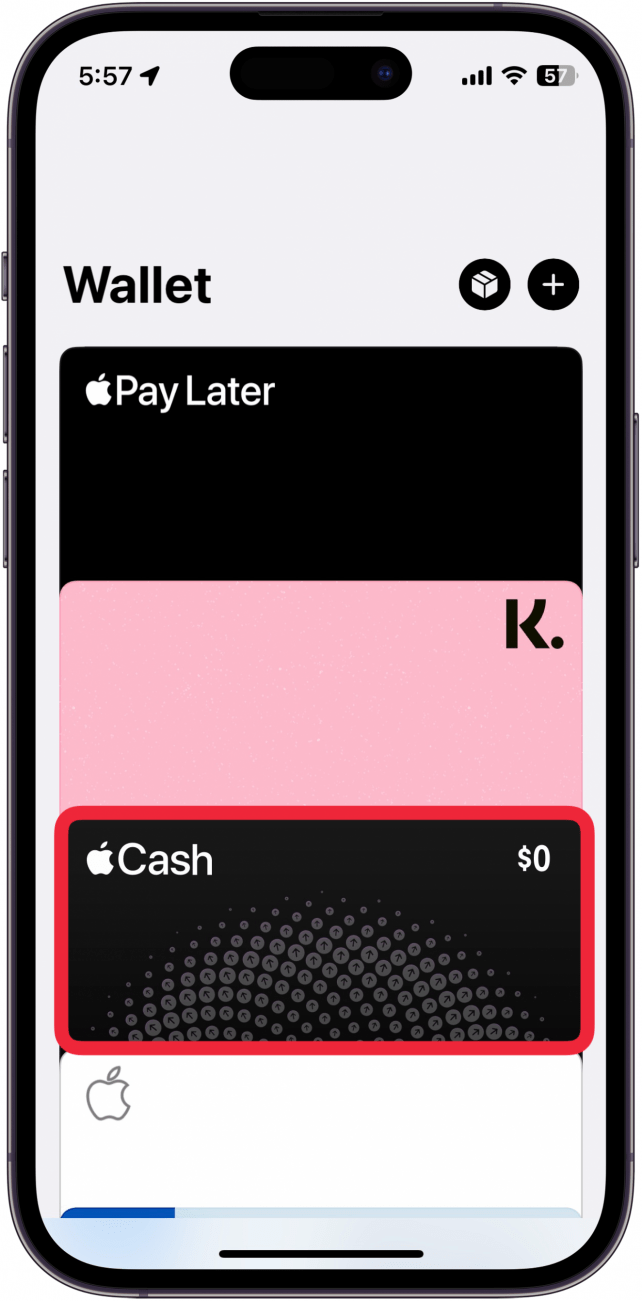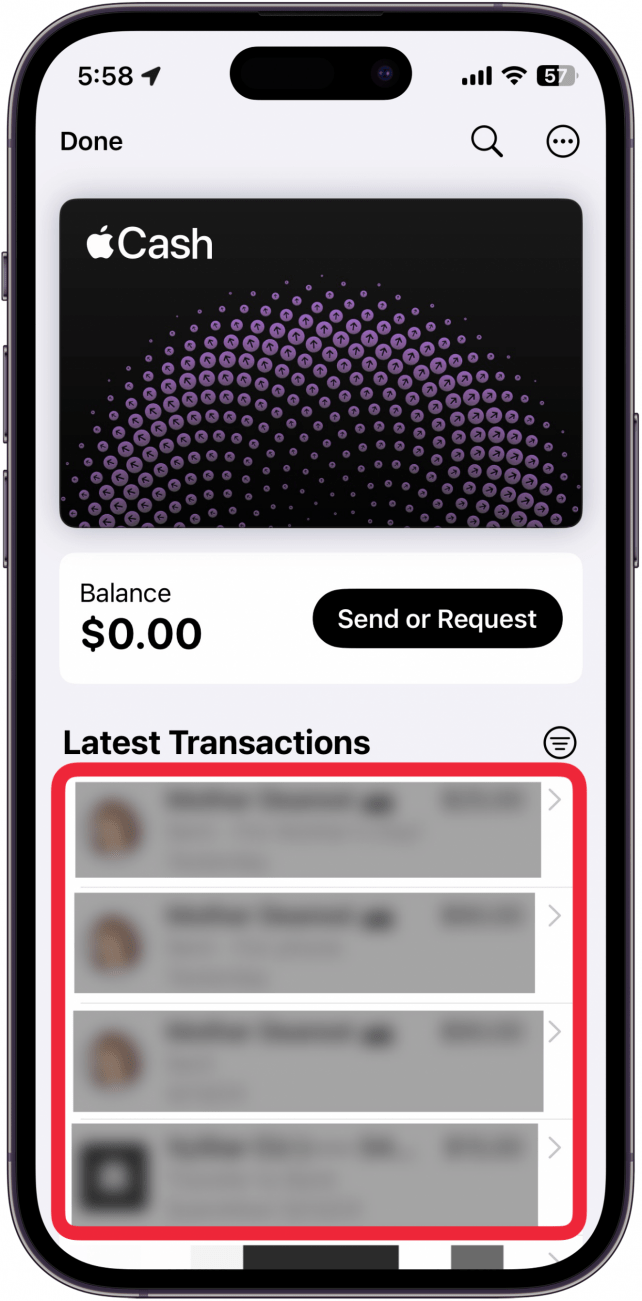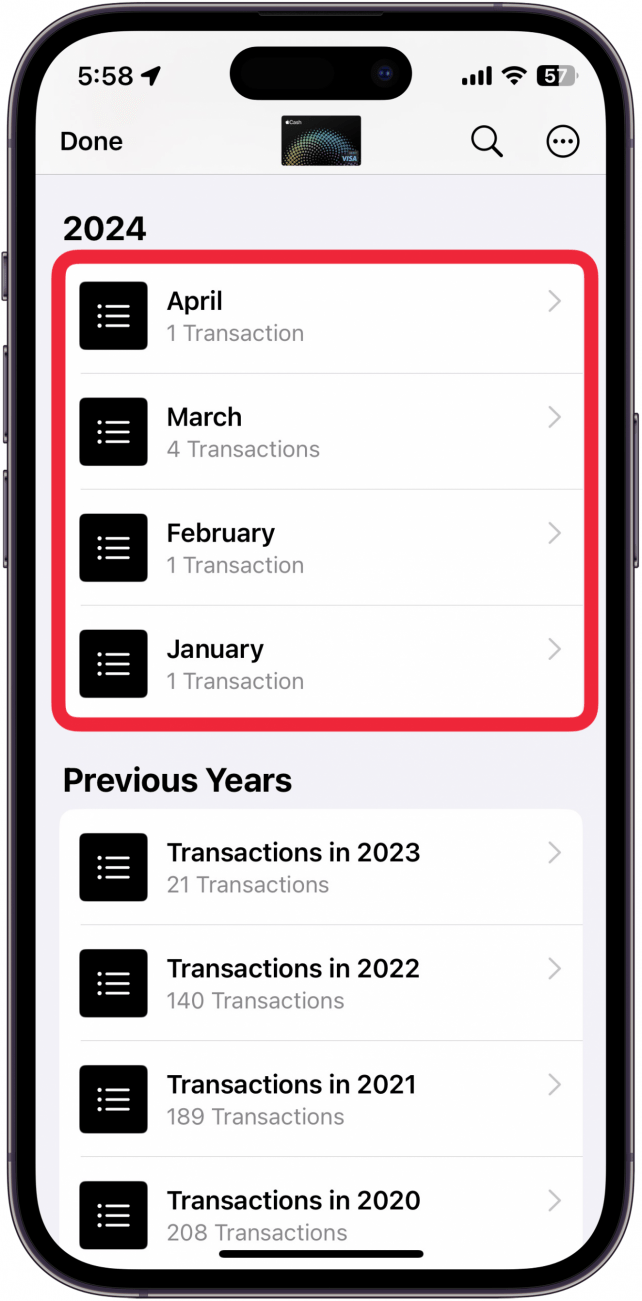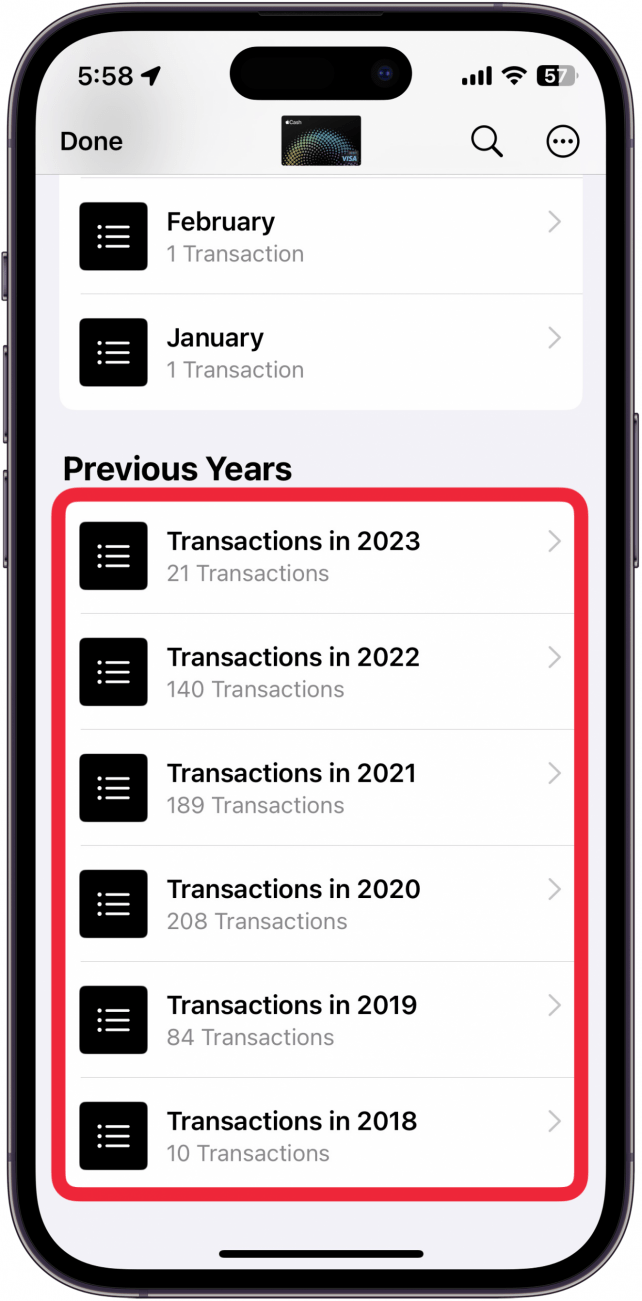Jeg elsker Apple Pay og bruker det nesten utelukkende til å betale for ting. Hvis du bruker Apple Pay like ofte som meg, vil du kanskje ha muligheten til å sjekke de siste transaksjonene dine. I denne artikkelen skal jeg vise deg hvordan du kan sjekke Apple-betalingshistorikken din på få sekunder.
Slik sjekker du Apples betalingshistorikk
Før vi begynner med å sjekke Apple-betalingshistorikken din, må du sørge for at du har [konfigurert Apple Pay] (https://www.iphonelife.com/content/how-to-set-apple-pay-your-iphone). Hver gang du foretar et kjøp med Apple Pay, enten det er via debetkortet ditt eller Apple Cash, vil transaksjonen bli lagret permanent. Hvis du noen gang trenger å finne en bestemt betaling i Apple Pay-historikken din, kan du enkelt hente frem de siste kjøpene dine på få sekunder. Slik viser du Apple Pay-transaksjoner:
- Åpne Wallet-appen.
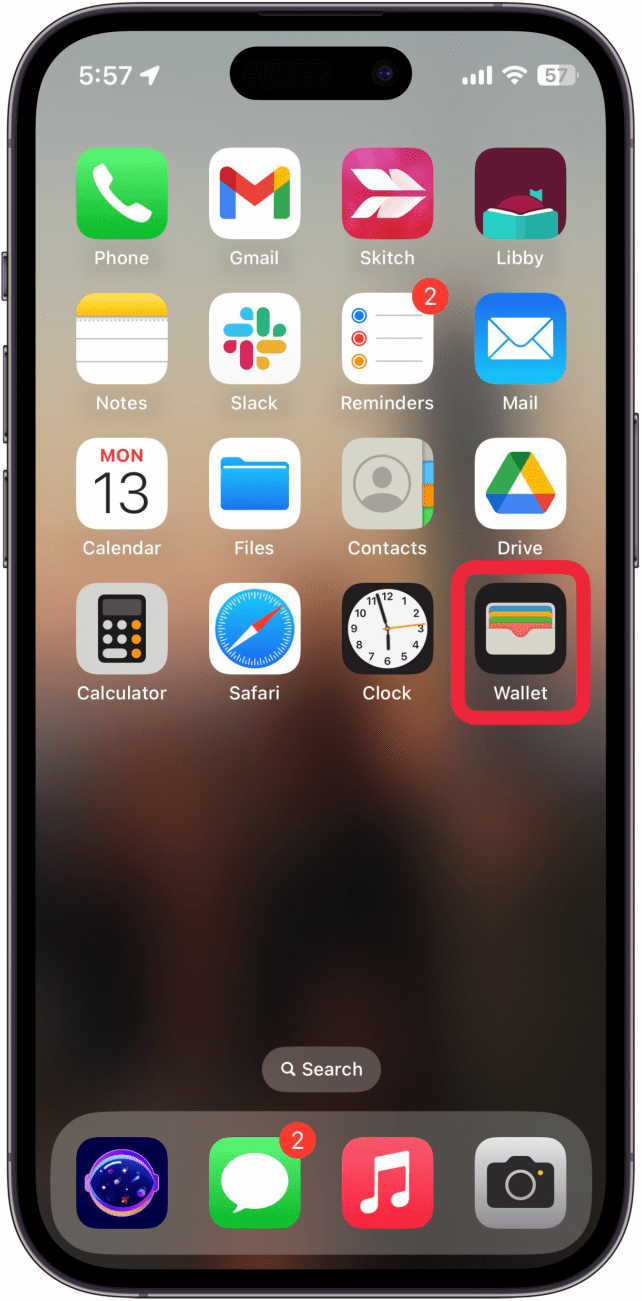
- Trykk på kortet du vil se betalingshistorikken for.

- Hvis dette er et debet- eller kredittkort, vil du se Siste transaksjoner med en liste over betalinger du har gjort i løpet av den siste uken. Hvis du vil se eldre transaksjoner, må du se på kontoutskriftene dine.

- Hvis du bruker Apple Cash eller Apple Card til å betale, kan du se kontoutskrifter for eldre transaksjoner. Bla til bunnen for å finne kjøp for det siste året.

- Fortsett å bla, så kan du se transaksjoner for alle tidligere år du har brukt Apple Cash eller Apple Card.

Slik sjekker du Apple-betalingshistorikken din fra Wallet-appen. Du kan også se denne informasjonen ved å trykke på Wallet & Apple Pay i Innstillinger-appen. Hvis du vil fortsette å lære mer om hvordan iPhone fungerer, må du huske å registrere deg for vårt gratisDagens tips-nyhetsbrev, slik at du aldri går glipp av et nyttig tips. Finn ut hvordan du bruker [Apple Pay og få penger tilbake i kassa] (https://www.iphonelife.com/content/can-you-get-cash-back-apple-pay).
 Oppdag iPhones skjulte funksjonerFå et daglig tips (med skjermbilder og tydelige instruksjoner), slik at du kan mestre iPhone på bare ett minutt om dagen.
Oppdag iPhones skjulte funksjonerFå et daglig tips (med skjermbilder og tydelige instruksjoner), slik at du kan mestre iPhone på bare ett minutt om dagen.
OFTE STILTE SPØRSMÅL
- **I en nylig iOS-oppdatering la Apple til et virtuelt kortnummer i Apple Pay, slik at du kan bruke Apple Cash på nettsteder som ikke støtter Apple Pay. Sjekk ut tipset vårt om [hvordan du ser Apple Pay-kortnummeret ditt] (https://www.iphonelife.com/content/apple-cash-card-number) for mer informasjon.
- Jeg elsker Apple Pay og bruker det nesten utelukkende til å betale for ting. Hvis du bruker Apple Pay like ofte som meg, vil du kanskje ha muligheten til å sjekke de siste transaksjonene dine. I denne artikkelen skal jeg vise deg hvordan du kan sjekke Apple-betalingshistorikken din på få sekunder.
- Slik sjekker du Apples betalingshistorikk